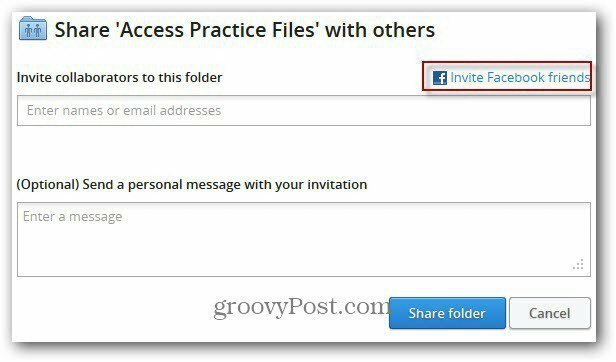Bagaimana-Untuk Membangun Kembali Perpustakaan Windows Media Player 12 Anda
Microsoft Vindovs 7 Sinkronkan Pusat Media / / March 18, 2020

Jika Anda memiliki Xbox 360 atau ponsel Windows Mobile, maka taruhan terbaik Anda untuk menyinkronkan semua musik dan media Anda adalah Windows Media Player 12. Sedihnya, Anda mungkin telah menemui masalah menyegarkan perpustakaan Anda dan menjaganya tetap rapi.
Tetapi, dengan langkah-langkah sederhana ini, Anda dapat membangun kembali perpustakaan musik Anda hanya dengan beberapa klik.
Cara Membangun Kembali Perpustakaan Windows Media Player 12
Langkah 1 - Nonaktifkan Layanan Berbagi Jaringan Windows Media Player
Pertama-tama, pastikan Windows Media Player ditutup. Untuk memulai, Klik itu Windows Start Menu Orb dan Tipelayanan.msc di kotak pencarian. Kemudian tekanMemasukkan untuk membuka Jasa jendela.
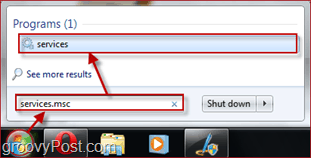
Dari Jasa jendela temukan Layanan Berbagi Jaringan Windows Media Player. Untuk menonaktifkannya, Baik–Klik dan PilihBerhenti. Kotak dialog kecil mungkin muncul sementara saat proses berhenti.
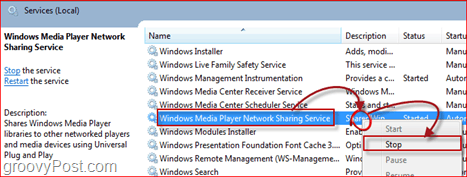
Langkah 2 - Hapus File Database Perpustakaan
Biarkan jendela Layanan tetap terbuka; kami akan membutuhkannya lagi, nanti, untuk mengaktifkan kembali layanan ini setelah kami terlebih dahulu menghilangkan beberapa file.
Buka Penjelajah danTelusuri cara Anda untuk:
% USERPROFILE% \ AppData \ Local \ Microsoft \ Media Player.
Dari sini hapus semua file yang bernama Database Terkini_***.wmdb dan LocalMLS _ *. Wmdb. (Peringatan - ada beberapa file LocalMLS _ * .wmdb, pastikan untuk menghapus semuanya!) (Catatan - "*" Adalah nomor acak, angka-angkanya berbeda pada setiap mesin, jadi kami tidak dapat benar-benar tahu persis nama file itu. Hanya ada beberapa file, Anda harus menemukannya dengan mudah.)
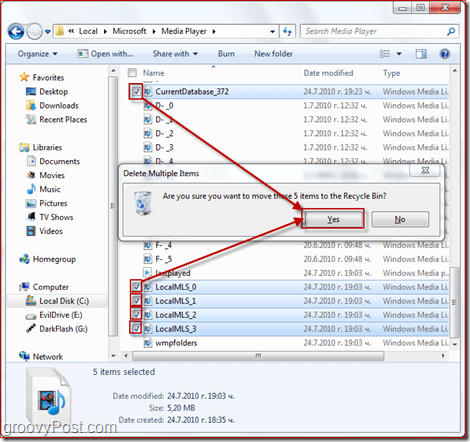
Langkah 3 - Mengaktifkan kembali Layanan Berbagi Media Windows Media Player
Anda sekarang dapat menutup jendela Explorer dan kembali ke jendela Jendela layanan. Dari Jendela layanan, temukan Layanan Berbagi Jaringan Windows Media Player lagi, tapi kali ini kapan Mengklik kanan Pilih Mulailah. Sekali lagi, kotak dialog kecil akan muncul sementara sementara proses memungkinkan itu sendiri.
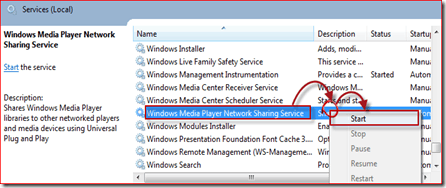
Langkah 4 - Refresh Perpustakaan Anda
Sekarang yang harus Anda lakukan adalah buka WMP 12 dan saksikan perpustakaan Anda membangun kembali sendiri. Bergantung pada jumlah lagu yang Anda miliki, dan seberapa cepat komputer Anda, proses ini dapat berlangsung dari 30 detik hingga 15 menit. Untuk perpustakaan 429-track kecil saya, butuh waktu kurang dari 2 menit, yang dengan cepat mengingatnya SEMUA jejak saya (ya, semuanya) ditandai dengan sampul album dan semua informasi lainnya.
Kesimpulan:
Trik ini tentu akan membantu Anda setiap kali Anda memiliki masalah perpustakaan dengan WMP 12. Tapi mari kita berharap kita bisa melupakan semua masalah Media Player dan masalah menjengkelkan lainnya sekali Paket Layanan 1 Untuk Windows 7 dibeli untuk umum.